时间:2016-02-16 07:10 来源: 52ij手机之家 编辑:52强柔
欢迎您访问52ij手机之家,今天小编为你分享的手机知识是:【微信文件传输助手使用详解】,请阅读以下详细内容!
微信文件传输助手使用详解
出时,USB数据线可能忘带了,想从PC端传送点文件到手机里面保存的话该怎么操作呢?其实,微信就是个很好的传输工具。现在,笔者就给大家讲解下如何使用手机微信文件传输助手从PC端传输文件到手机上。想了解嘛?那就跟着笔者一起往下看吧!
1)首先,在PC端登陆微信网页版。(详情请参考:微信网页版使用教程)
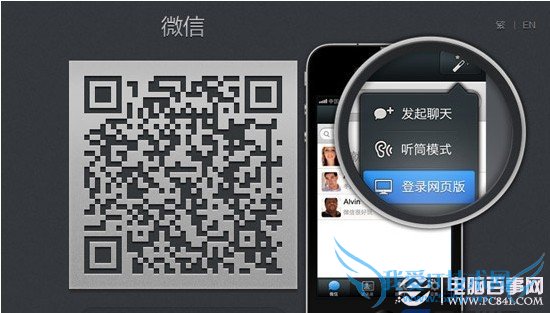
微信文件传输助手使用详解
2)在微信网页版打开“文件传输助手”对话框。(如下图所示)
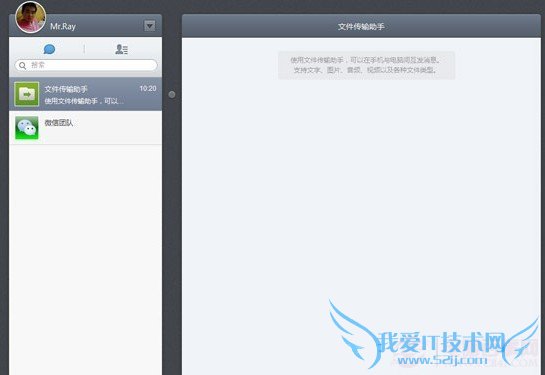
微信文件传输助手使用详解
3)在对话的输入栏里,点击文件传输按钮,进行文件选择。(如下图所示)
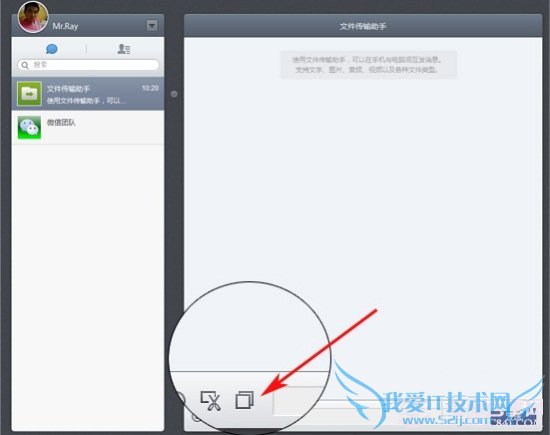
微信文件传输助手使用详解
4)注:如果是要传输文件夹的话请先把文件夹进行压缩。因为微信文件传输还不支持文件夹传输。
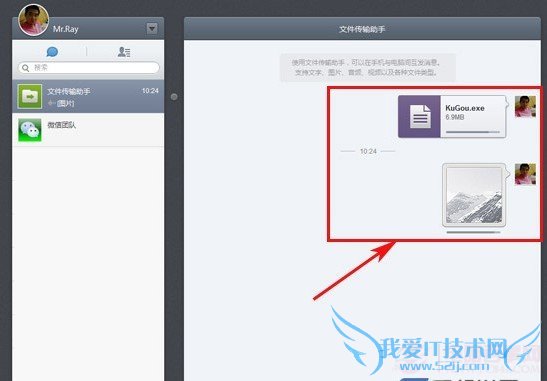
微信文件传输助手使用详解
5)待传输完毕,就能在手机微信上看到传输过来的文件了,大家只需要把文件另存为即可。如果想要把手机端的文件传输到电脑上的话暂时还不行,手机端暂时只能传送图片文件到PC端。
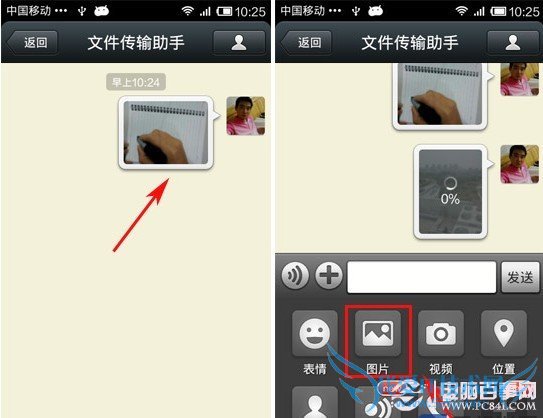
微信文件传输助手使用详解
6)同样,如果从微信手机端传输图片到PC端的话只需要把传送过来的图片另存为即可了。(如下图所示)
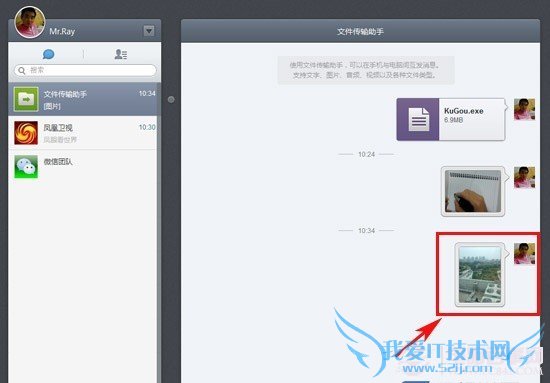
微信文件传输助手使用详解
关于微信文件传输助手使用详解的用户互动如下:
相关问题:
答: >>详细
相关问题:
答: >>详细
相关问题:
答: >>详细
- 评论列表(网友评论仅供网友表达个人看法,并不表明本站同意其观点或证实其描述)
-
